xp怎么进入安全模式
- 分类:教程 回答于: 2015年06月19日 00:00:00
之前有介绍过win7安全模式怎么进 ,现在再来介绍xp怎么进入安全模式。xp怎么进入安全模式是不是跟win7一样的呢?现在小编就来跟大家介绍下xp怎么进入安全模式。
当大家无法正常进入电脑系统时,那么大家可以进入安全模式来进行排查下。
xp怎么进入安全模式步骤:
1、 大家在重启电脑后,进入系统菜单选择XP系统。
注:此情况是你的电脑系统有被安装双系统或被安装PE系统情况下。没有的请略过。

2、 选择XP系统后,狂按键盘上的F8键进入安全模式选项菜单。然后选择第一个的安全模式,或者你有特殊需求,选择第二个第三个类型的安全模式也是可以的。

3、 选择后,则是会在下方出现带有蓝色字体“安全模式”,大家直接回车继续。
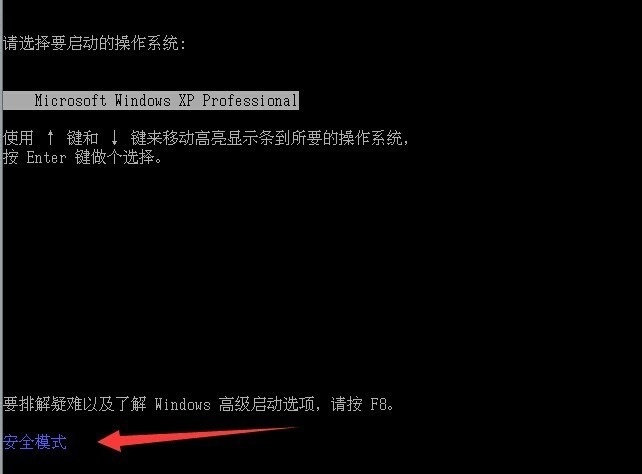
4、 稍等一会后,那么会弹出一个对话框,提示安全模式的。打击也可以发现了在屏幕四周出现了安全模式的字样,并且界面风格也是跟xp不一样的。
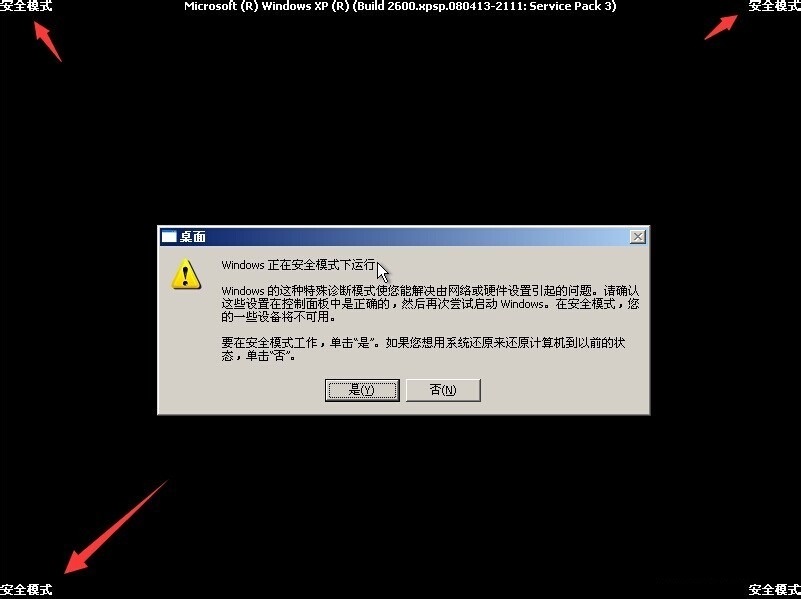
5、 在弹出的对话框里面,大家选择“是”。
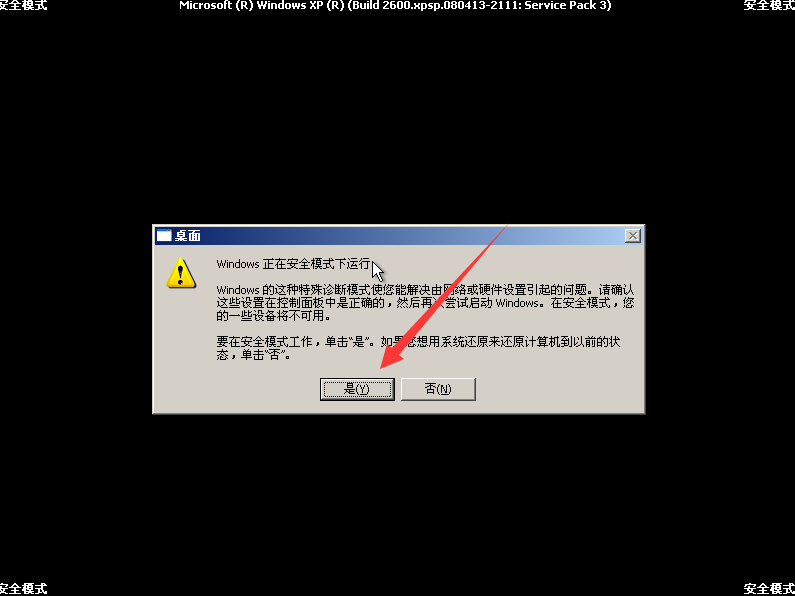
6、 稍等片刻,则是进入了安全模式下的系统桌面环境。
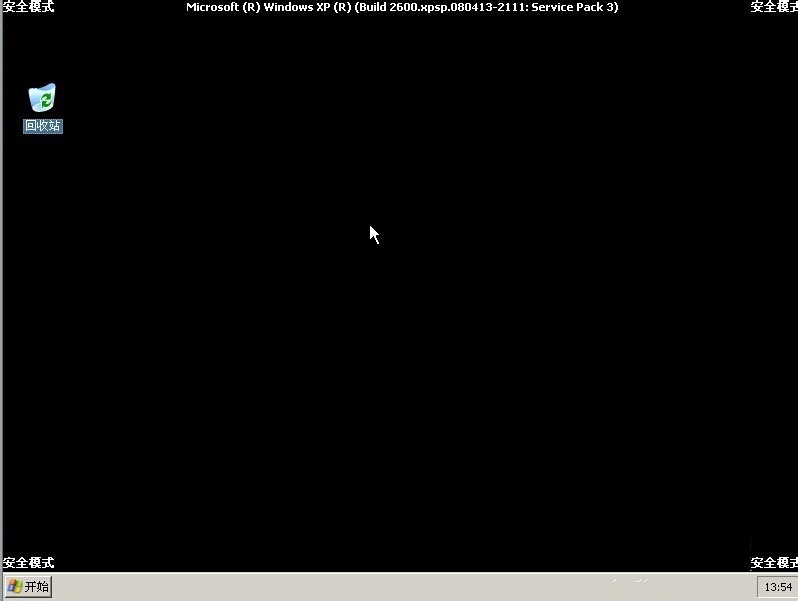
以上就是关于xp怎么进入安全模式,希望对大家有帮助。更多一键安装xp系统 精彩内容尽在小白系统官网。
 有用
26
有用
26


 小白系统
小白系统


 1000
1000 1000
1000 1000
1000 1000
1000 1000
1000 1000
1000 1000
1000 1000
1000 1000
1000 1000
1000猜您喜欢
- 电脑经常蓝屏是什么原因怎么办?教你解..2022/10/28
- 修复u盘损坏的6个方法介绍2022/01/22
- 一键重装不好用吗?2016/11/13
- Win7系统设备管理器打开空白解决方法..2015/05/29
- 小白三步装机版官网下载使用教程..2022/08/04
- 联想系统安装win7系统图文教程..2016/11/08
相关推荐
- 家用台式电脑自己怎么重装系统..2021/09/10
- 电脑用小白一键重装系统需要联网吗..2022/11/30
- lol配置够但是fps太低什么原因..2022/06/29
- 手动ghost教程图解2016/08/16
- 如何重装系统最简单的方法介绍..2022/02/01
- 联想拯救者y9000k和y9000p的区别..2022/08/06

















